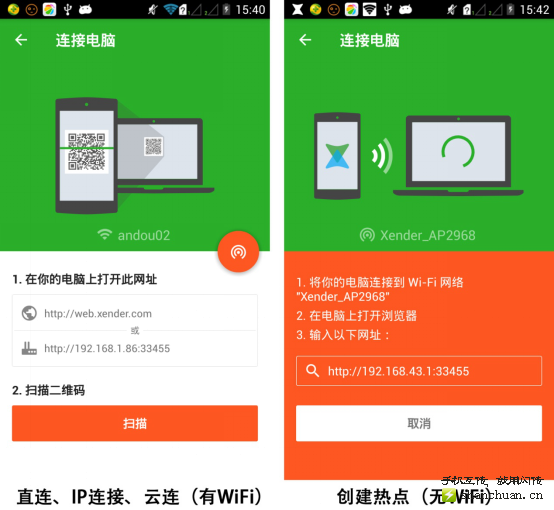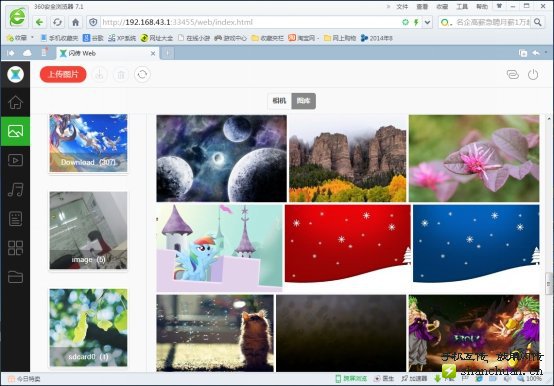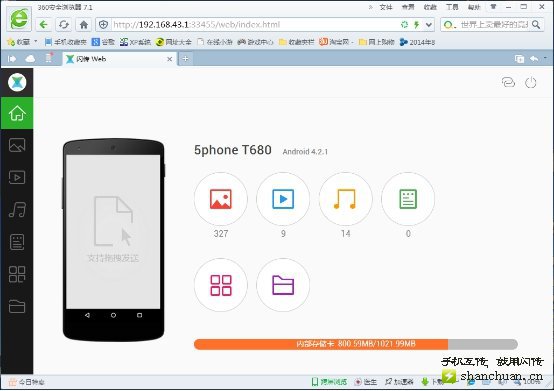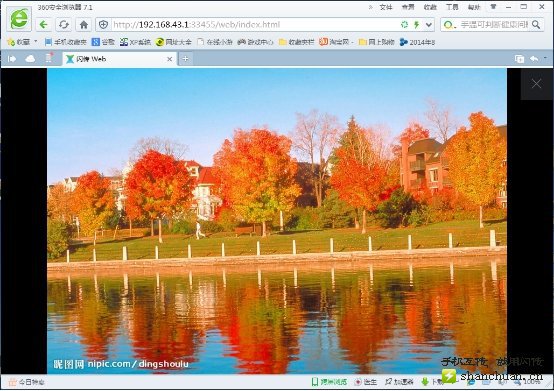|
2016年世界移动通信大会开幕前一天华为正式发布了MateBook首款笔记本电脑, MateBook集平板电脑于一体,这种便携二合一的特性颠覆了传统的电脑模式,刮起一阵全新商务时尚风!在这快节奏时代手机中的照片等文件如何快速传送到MateBook中呢?我们一起来了解一下:
手机互传工具闪传除了手机间互传外,其强大的“连接电脑”功能,让手机可以轻松连接各种电脑:包括笔记本、台式机、苹果Mac、平板电脑等。首先在手机端选择连接电脑功能,根据提示在华为MateBook中打开浏览器输入网址即可成功连接。
多环境互连,更加方便
为了提升用户体验与传输速度,在WiFi环境下,手机与电脑在同一网络中,可以使用直连及IP连接方式;当手机电脑不在同一局域网可以使用云连模式,即输入手机端获取的网址;当周围没有WiFi时,通过“创建热点”也可连接电脑互传文件。可见闪传支持多种不同的连接模式来应对各种网络环境,并且不耗费手机流量,真正的做到了免费随时随地随意连。 上传下载,速度非常快
小编发现无论是上传还是下载,速度可达50M/秒,远远快于USB的连接方式!通过浏览器在MateBook中就可以把手机中的文件下载到电脑中进行保存,也可以对文件进行浏览、删除、重命名等操作管理,可见闪传的UI设计是以方便用户使用为标准的。
六大模块,全面管理
通过浏览器闪传对手机中的文件进行了分类照片、视频、音乐、文档、应用进行的单独划分,在文件模块还罗列出手机存储及SD卡中的所有文件,并且在文件类别中还可以查看到大文件、压缩文件、安装包等,通过浏览器管理手机文件这种思考设计非常的人性化。
图像投屏,提升用户体验
当我们想在华为MateBook上查看手机照片时,可以使用闪传的连接电脑功能,闪传在连接电脑功能中应用了图像投屏技术,连接成功后在手机端浏览照片,在MateBook上就可以看到放大的照片。并且小编发现闪传的连接电脑功能不局限于与电脑连接,智能电视也可以,当与家人分享手机照片时也可以通过电视浏览器观看,这一功能是不是很炫! 闪传的连接电脑功能实现了手机跟电脑之间的面对面传,这一功能针对苹果手机也适用。值得炫耀是的闪传连接电脑不需要在电脑端安装辅助产品,只需基于IE内核8.0以上版本的浏览器,也就是说只要有浏览器跟无线网卡,闪传的连接电脑功能就可以使用,可见闪传真正做到了多平台传输,并且不耗费手机流量,传输速度快如闪电! (责任编辑:手机互传) |